Cómo imprimir fácilmente desde un iPhone o iPad en 2023
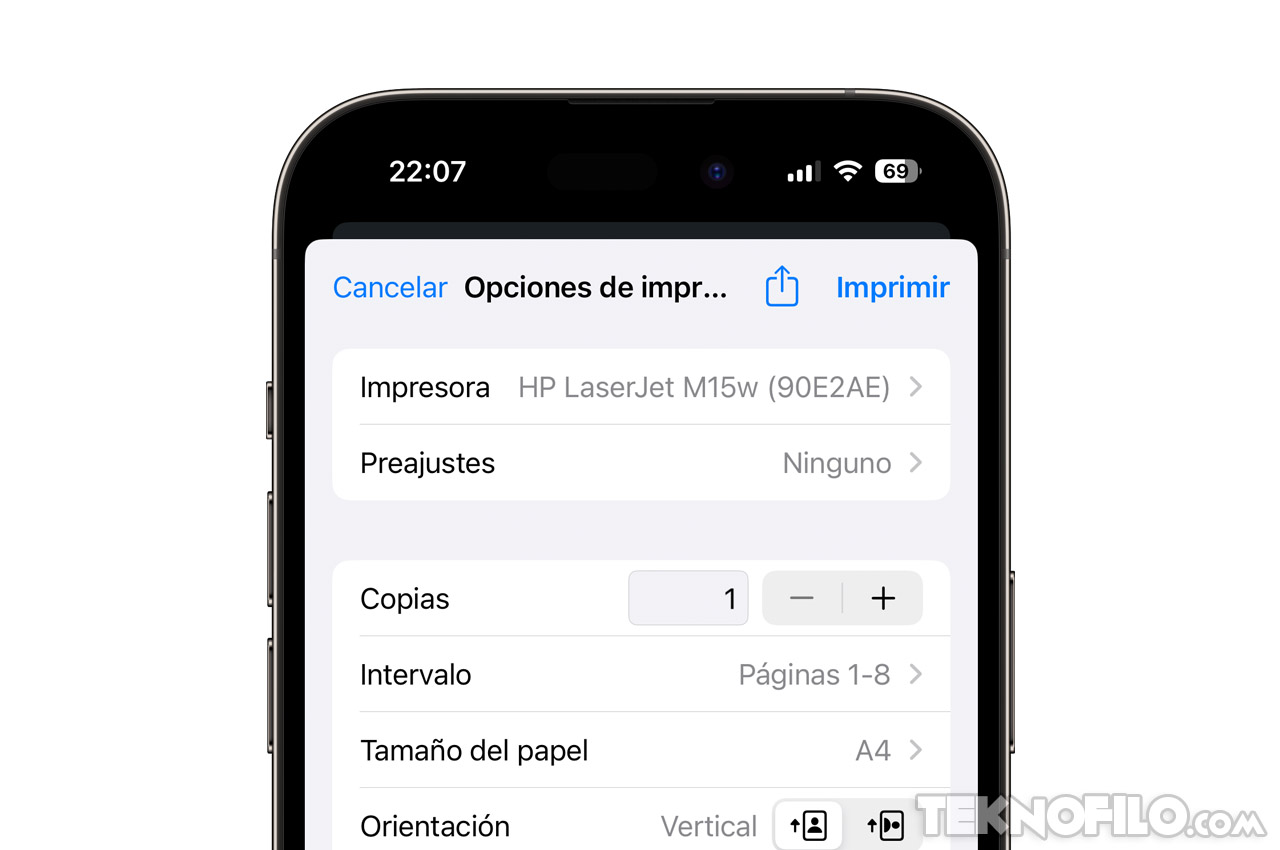
Imprimir desde tu iPhone o iPad no es complicado, siempre y cuando tengas la impresora adecuada para ello.
AirPrint es el protocolo de impresión inalámbrica fácil de usar de Apple. Requiere poca o ninguna configuración, siempre que la impresora esté encendida y conectada a la misma red inalámbrica que el iPhone o iPad desde el que intenta imprimir.
¿Cómo imprimir en una impresora con AirPrint?
Muchas impresoras vienen con AirPrint como estándar, como yo HP LaserJet Pro M15w, ya que cada vez usamos más nuestros dispositivos móviles para todo tipo de tareas. Si no está seguro de si su impresora tiene AirPrint, puede intentar imprimir y ver qué sucede. La impresora debería aparecer en la pantalla.
Para imprimir desde su iPhone o iPad usando AirPrint, seleccione «Imprimir» en la aplicación que está utilizando. Por lo general, está oculto en el menú Compartir.
Desde aquí, toque «Impresora» para mostrar una lista de impresoras cercanas que puede usar. Si su impresora es compatible con AirPrint y se configuró correctamente, debería aparecer en este menú. Toque una impresora para seleccionarla.
Es posible que vea un aviso de que la aplicación que está utilizando solicita permiso para buscar dispositivos en su red local. Permitirlo cuando se le pida.
Con su impresora seleccionada, puede cambiar sus preferencias de impresión eligiendo cuántas copias desea, si imprimir en blanco y negro o en color, si usar la impresión a doble cara (si está disponible), así como especificar el papel cargado actualmente. tamaño en la impresora. También puede obtener configuraciones adicionales para «Papel y calidad» y «Diseño», según su modelo.
Por último, presione «Imprimir» en la esquina superior derecha de la pantalla para enviar su trabajo a la impresora.
¿Qué puedo hacer si mi impresora no es compatible con AirPrint?
El hecho de que su impresora no tenga AirPrint no significa que no pueda imprimir de forma inalámbrica. Muchas impresoras incluyen capacidades inalámbricas pero no son compatibles con el protocolo AirPrint de Apple.
Si tiene una impresora con Wi-Fi pero no AirPrint, lo más probable es que la impresión inalámbrica sea compatible si instala una aplicación. Por lo general, puede buscar en Internet el modelo de su impresora para ver si hay una aplicación como HP Smart, Canon PRINT, Epson iPrint o Brother iPrint&Scan.
¿Qué pasa si mi impresora no tiene WiFi?
Si tiene una impresora que no es compatible con AirPrint o Wi-Fi, no todo está perdido.. Puede usar su Mac o PC con Windows como «AirPrint Bridge» para pasar trabajos de impresión directamente a su impresora (con cable). No necesita ninguna aplicación adicional en su iPhone o iPad, la impresora aparecerá y funcionará como cualquier impresora AirPrint.
Para hacer esto, deberá activar la funcionalidad con una aplicación de terceros en su Mac o PC. Una herramienta para este trabajo es printopia, una aplicación para Mac de $20 que convierte su impresora estándar en una máquina habilitada para AirPrint. Los usuarios de Windows pueden usar Presto cualquiera o’imprimir, ambos con versiones de prueba gratuitas.
Una vez que haya configurado la aplicación de su elección, su computadora debería actuar como una puerta de enlace de AirPrint que brinda a otros dispositivos en la red acceso a la impresión inalámbrica. Esto es ideal si tiene una computadora Mac mini, iMac o Windows siempre activa que puede actuar como un servidor de impresión para su iPhone y iPad.
